Créer un projet GoDaddy Studio à partir de zéro
Avec GoDaddy Studio, vous pouvez rapidement concevoir du contenu attrayant pour votre site Web, vos médias sociaux ou vos documents imprimés. Pour démarrer une nouvelle conception GoDaddy Studio à partir de zéro plutôt que d'utiliser un modèle, procédez comme suit:
- Connectez-vous à votre application GoDaddy Studio.
- Au bas de l'écran, sélectionnez
 Créer .
Créer . - Sous Arrière -plans, choisissez Image , Vidéo , Transparent ou une couleur pour démarrer votre projet.
- Si vous avez sélectionné un arrière-plan d' image ou de vidéo , sélectionnez l'image ou la vidéo que vous souhaitez utiliser.
- Choisissez une taille pour votre toile. En haut de l’écran, vous pouvez définir une taille personnalisée ou, en bas de l’écran, choisir un format parmi les options proposées.
- Appuyez sur le bouton
 coche dans le coin supérieur droit pour enregistrer votre projet.
coche dans le coin supérieur droit pour enregistrer votre projet.
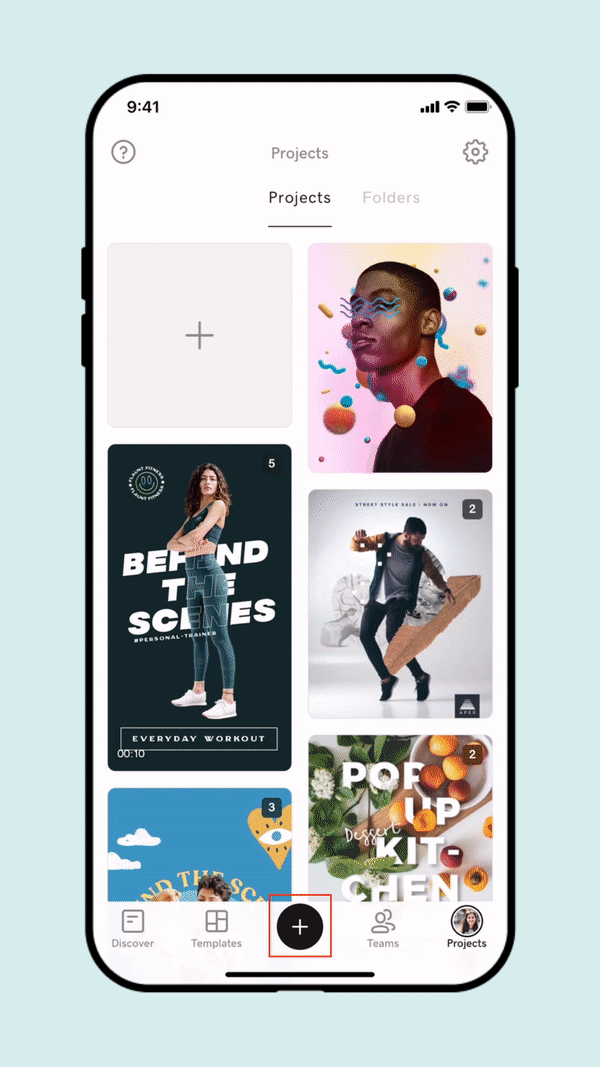
- Connectez-vous à votre application GoDaddy Studio.
- Au bas de l'écran, sélectionnez
 Créer .
Créer . - Sous Commencer par un arrière-plan , choisissez Image , Couleur ou Taille .
- Si vous avez sélectionné un arrière-plan d'image, sélectionnez l'image ou la vidéo que vous souhaitez utiliser.
- Si vous avez sélectionné un arrière-plan vidéo, choisissez une taille pour votre canevas, touchez le bouton
 coche dans le coin supérieur droit, puis sélectionnez une vidéo.
coche dans le coin supérieur droit, puis sélectionnez une vidéo. - Si vous avez choisi de commencer avec une couleur de fond, choisissez la couleur.
- Si vous avez choisi de commencer par une taille, choisissez une taille pour votre toile. En haut de l’écran, vous pouvez définir une taille personnalisée ou, en bas de l’écran, choisir un format parmi les options proposées.
- Appuyez sur le bouton
 coche dans le coin supérieur droit pour enregistrer votre projet.
coche dans le coin supérieur droit pour enregistrer votre projet.
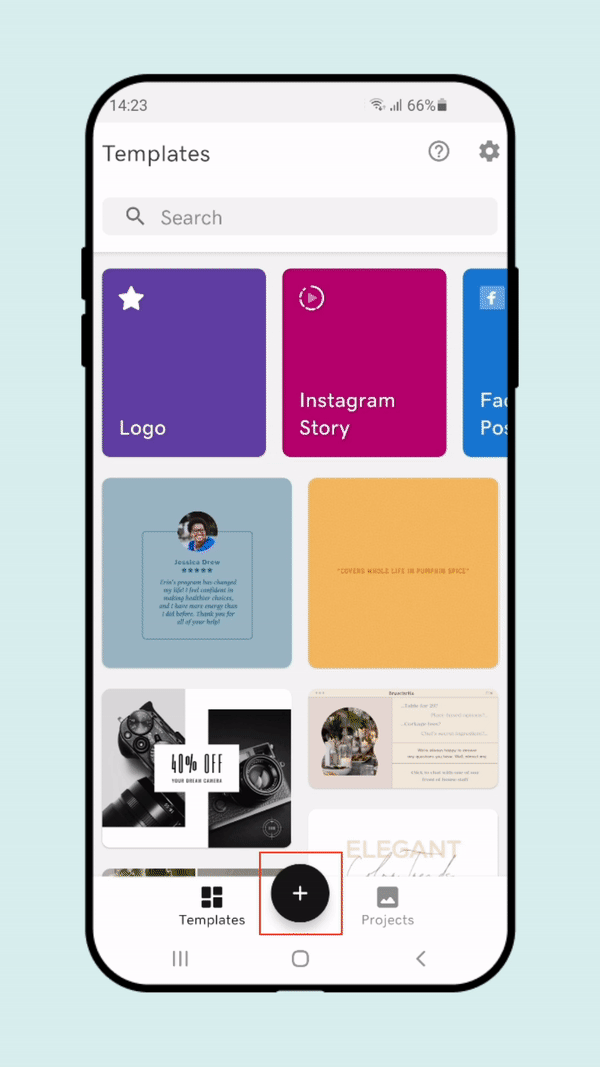
- Connectez-vous à votre compte GoDaddy Studio .
- Dans le coin supérieur droit, sélectionnez Nouveau projet .
- Sélectionnez Transparent , Vidéo , Image ou Arrière -plan pour démarrer votre projet.
- Dans le menu de droite, choisissez une taille pour votre toile. Vous pouvez choisir un format prédimensionné ou créer une taille personnalisée.
- (Facultatif) Pour ajouter une couleur à l'arrière-plan de votre projet, dans le menu de droite, sous Arrière -plan, cochez la case Couleur et sélectionnez une couleur.
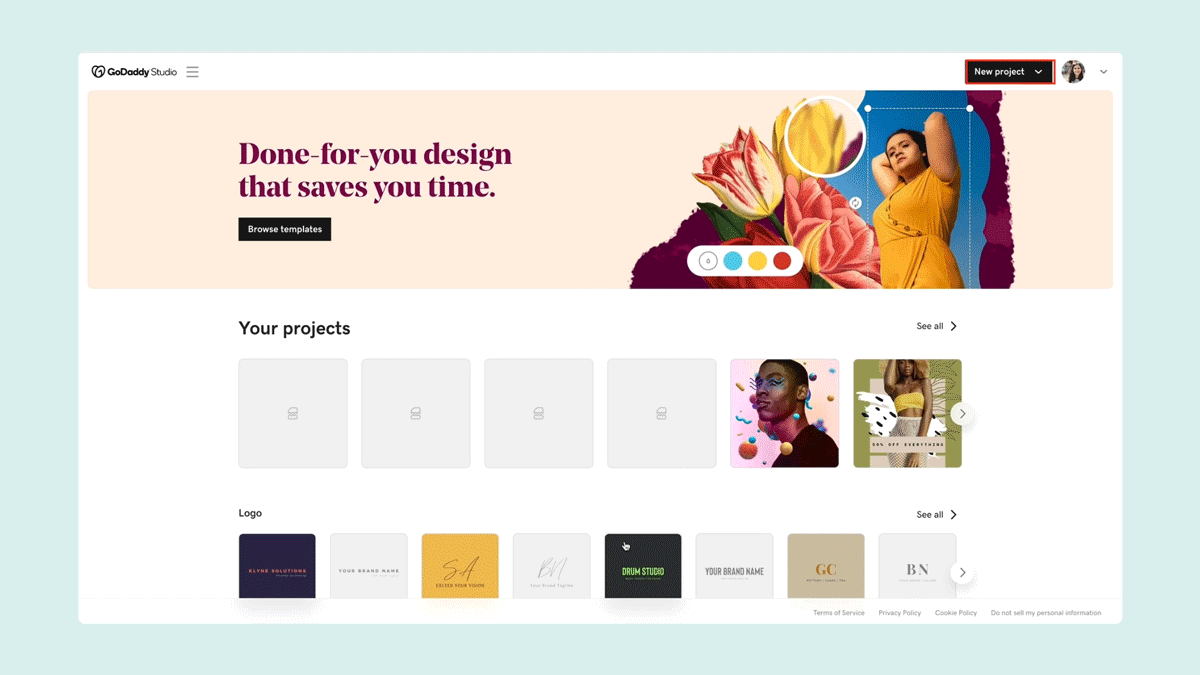
Une fois votre projet créé, vous pouvez ajouter des images, des vidéos, des formes, des graphiques, du texte, etc., puis faire preuve de créativité avec des polices, des couleurs et des effets tels que la fusion et le masquage.
Étapes connexes
- Concevoir un logo unique, en commençant par un modèle
- Travailler avec des polices
- Ajouter une vidéo dans GoDaddy Studio